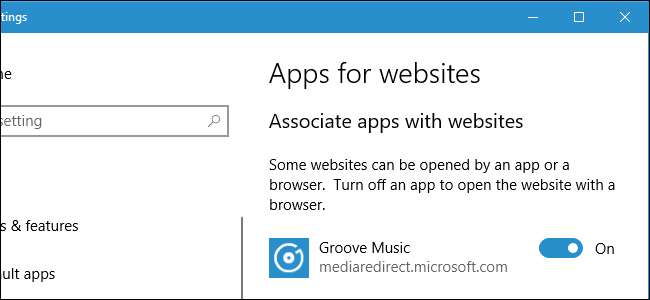
Microsoft는 Windows 10에 "웹 사이트 용 앱"을 추가했습니다. 기념일 업데이트 . 이 기능을 사용하면 설치된 앱이 관련 웹 사이트를 방문 할 때 인계받을 수 있습니다. 예를 들어 Edge, Chrome 또는 다른 브라우저에서 Groove Music 웹 페이지를 방문하면 Groove Music 앱이 팝업되어 여기에서 가져올 수 있습니다.
웹 사이트 용 앱을보고 구성하는 방법
관련 : Windows 10에서 "공유 경험"이란 무엇입니까?
웹 사이트 용 앱 기능을 사용하여 설치 한 앱을 확인하려면 설정> 앱> 웹 사이트 용 앱으로 이동하세요.
연결된 앱 및 웹 주소 목록이 표시됩니다. 앱이 '켜짐'으로 설정되어 있으면 웹 사이트와 연결되어 해당 웹 사이트를 방문 할 때 인계를 시도합니다. 관련 웹 사이트를 방문 할 때 해당 앱을 열라는 메시지를 표시하지 않으려면 "끄기"로 설정하십시오.
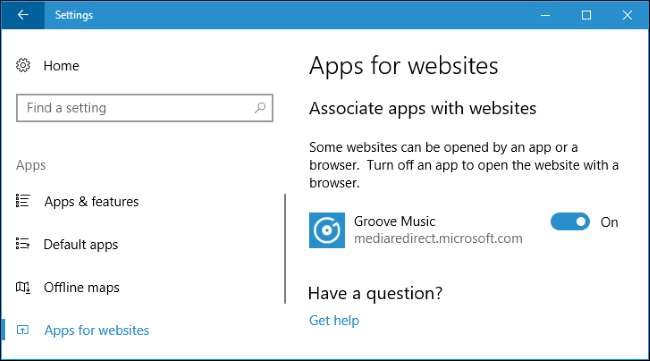
작동 원리
Groove Music을 설치하고 활성화했다고 가정하면 mediaredirect.microsoft.com의 웹 페이지를 방문하여 작동 방식을 확인할 수 있습니다. Groove Music의 앨범 웹 페이지는이 도메인에 있습니다.
Microsoft Edge에서 "앱을 전환 하시겠습니까?"라는 메시지가 표시됩니다. 브라우저가 앱을 열려고한다는 알림을받습니다. 그러면 앱의 해당 페이지로 이동합니다. 따라서 Groove Music을 사용하면 브라우저가 아닌 앱에서 클릭 한 앨범 페이지로 이동합니다.
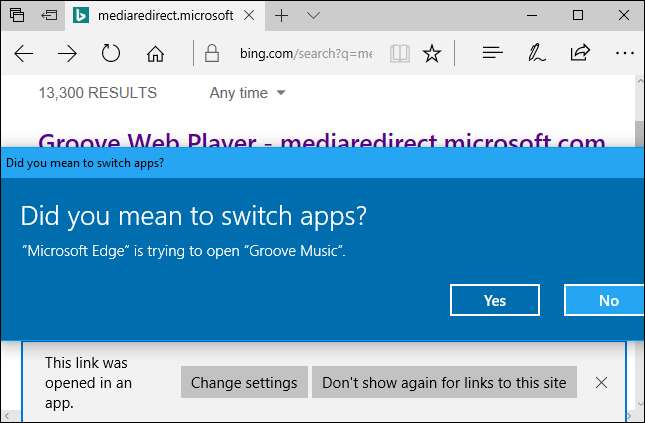
이 기능은 Microsoft Edge뿐만 아니라 다른 브라우저에서도 작동합니다. 예를 들어 Chrome에서 Groove Music 앨범 페이지를 열려고하면 Groove Music을 열 것인지 묻는 메시지가 표시됩니다. 그렇다면 Groove Music의 적절한 앨범 페이지로 이동합니다.
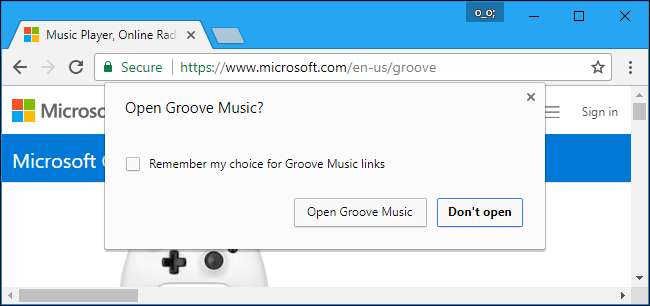
Firefox는 적절한 주소를 방문하면 Groove Music을 열라는 메시지를 표시하는 "응용 프로그램 시작"메시지도 표시합니다.
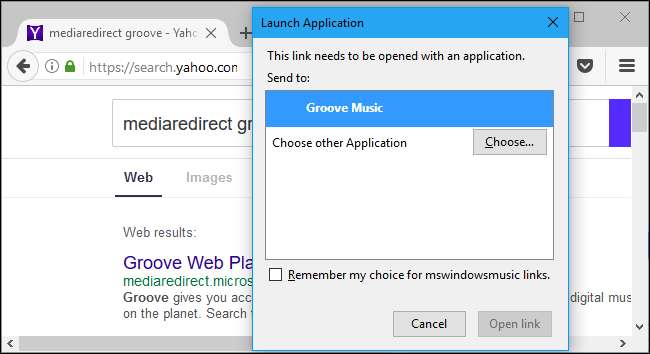
더 많은 앱에서만 사용하는 경우 유용한 기능
관련 : Windows 10에서 "공유 경험"이란 무엇입니까?
이 기능은 웹 사이트와 앱을 의미있는 방식으로 통합하는 데 유용 해 보입니다. 웹에서 Netflix에서 시청할 영화를 검색하고 링크를 클릭하면 브라우저 대신 Netflix 앱에서 영화를 시청하라는 메시지가 표시 될 수 있습니다.
안타깝게도 Windows 10의 다른 많은 기능과 마찬가지로 " 공유 경험 예를 들어이 기능을 활용하는 앱은 거의 없습니다. Netflix 앱이이 기능을 활용했다면 이치에 맞지만 그렇지 않습니다. 실제로 Windows 10의 기본 설치에서는 Groove Music 앱만이를 사용합니다. Microsoft는 다른 앱에이 기능에 대한 지원을 추가하는 것을 신경 쓰지 않았습니다.
이 기능을 지원하는 더 많은 앱을 얻으려면 먼저 Windows 스토어에서 설치해야합니다. 앱이 웹 사이트와 연결되어있는 경우 웹 사이트 용 앱 아래에 나타나고 자동으로 활성화됩니다.
앞으로 더 많은 앱에서이 기능을 활용할 수 있기를 바랍니다. 그러나 출시 된 지 11 개월이 지났으며 거의 활용되지 않았습니다. Windows 10의 새로운 앱 플랫폼은 여전히 어려움을 겪고 있습니다.







